Wix este o platformă pentru construirea tuturor tipurilor de site-uri. Este un serviciu conceput pentru a vă permite să vă creați site-ul fără a avea nevoie de cunoștințe tehnice avansate sau sensibilitate la proiectare. Oricine poate crea un site web profesional și modern pe platformă. Versiunea gratuită a serviciului oferă mai mult decât au nevoie majoritatea persoanelor private.
Deși majoritatea oamenilor cred probabil că Wix este un loc pentru a crea site-uri de mărci personale sau pentru a înființa mici magazine online, are un instrument robust de blog bine. Dacă doriți să creați un blog Wix frumos pentru a rivaliza cu cel mai bun WordPress poate oferi, sunteți în locul potrivit.

Problema cu WordPress
În timp ce WordPress este o platformă excelentă de blogging matură, nu este cea mai ușor de utilizat experiență. WordPress în sine este un pachet software gratuit și open source. Cu toate acestea, trebuie să furnizați propria soluție de găzduire.
Aceasta înseamnă închirierea sau cumpărarea unui server și instalarea și configurarea propriei instanțe de WordPress. Puteți plăti pentru ca WordPress să fie găzduit și gestionat de altcineva, ceea ce este comparabil cu utilizarea Wix.

Aveți deja un site Wix?
Dacă doriți să adăugați Wix blog pe un site existent, apoi selectați aplicația pentru blog din Wix App Market. De acolo, este aproape același proces ca și editarea unui șablon de blog așa cum este descris mai jos. Restul acestui ghid se bazează pe presupunerea că creați singur un site Wix Blog.
Noțiuni introductive despre blogul dvs. Wix
Dacă nu ați făcut-o încă, mergeți pe Wix.com și creați un cont. După ce v-ați conectat, selectați Creați un site nou.
In_content_1 all: [300x250] / dfp: [640x360]->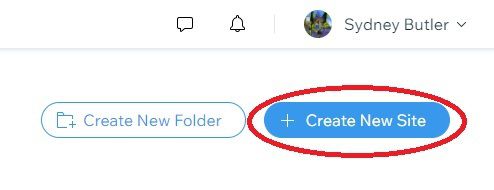
Când vi se prezintă opțiunea tipului de site web pe care doriți să îl creați, selectați Blog.
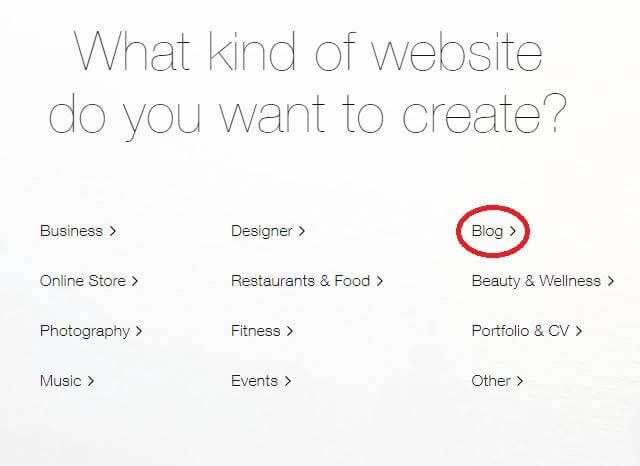
Acum aveți două opțiuni cu privire la modul în care doriți să creați site-ul dvs.
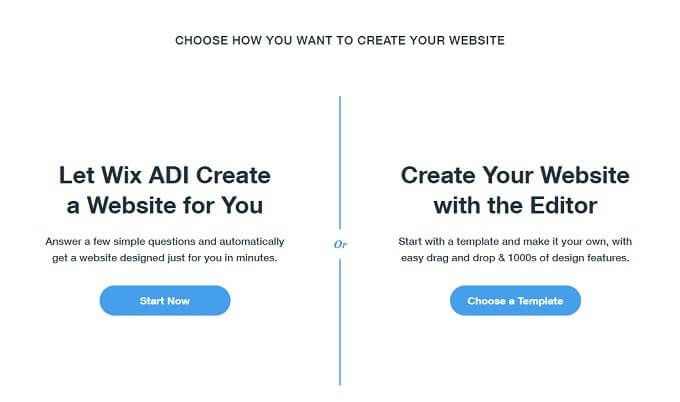
Primul folosește un sistem cunoscut sub numele de Wix ADI (inteligență artificială de proiectare). Aici vi se vor pune o serie de întrebări, iar Wix AI va crea automat un site pentru dvs.
ADI este un proces ghidat, deci nu este nevoie ca noi să te plimb prin ea. Ne vom concentra asupra celei de-a doua opțiuni. Vom folosi editorul Wix pentru a modifica un șablon pentru a reflecta exact ceea ce dorim.
Alegerea unui șablon pentru blogul dvs. Wix
Wix are o selecție considerabilă de șabloane de site-uri de blog. Poate fi copleșitor să o alegi pe cea potrivită pentru tine. În mod implicit, vi se vor afișa șabloane din fiecare categorie. Poate fi mai ușor să alegeți una alegând mai întâi una dintre aceste subcategorii.

Rețineți că nimic nu vă împiedică să alegeți niciun șablon indiferent de tipul acestuia. Acestea tocmai au fost concepute pentru anumite tipuri de bloguri, dar nimic nu vă împiedică să le utilizați pentru un blog în afara categoriei sale intenționate.
Dacă vedeți un șablon care pare interesant, selectați Vizualizareși puteți vedea o demonstrație a acestuia. Ceea ce ar trebui să vă ajute să luați o decizie finală cu privire la ce șablon doriți.
Odată ce v-ați stabilit un șablon, selectați Editațipentru a începe cu designul blogului dvs. Wix.
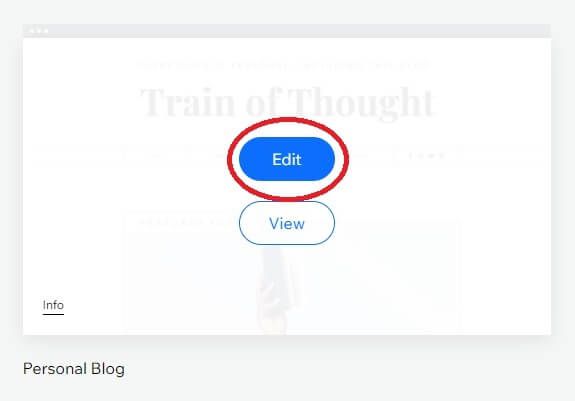
Wix are un proces de șablon mult mai ușor decât WordPress. Utilizarea Șabloane WordPress este un proces în mai mulți pași care poate deveni destul de tehnic dacă vă administrați propriul site. Wix este o soluție de clic și uitare.
Editarea șablonului de blog
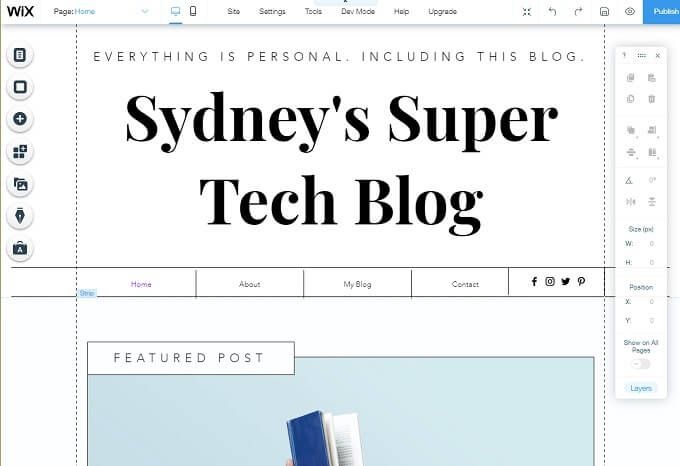
La prima vedere editorul poate fi destul de copleșitor, dar dacă ai nevoie doar de un minut pentru uită-te în jur, îți vei da seama în curând că este destul de intuitiv. Există prea multe funcționalități în editor pentru ca noi să acoperim totul aici, așa că vom analiza elementele de bază.
Cel mai important control pe care îl ai ar trebui să știți mai întâi despre meniul comutatorului de pagină.
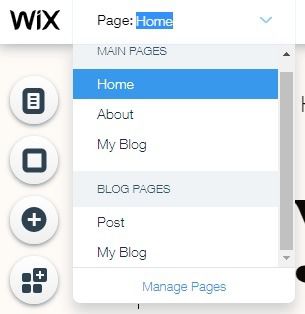
Selectați această listă derulantă pentru a trece la unul dintre diferitele tipuri de pagini care alcătuiesc blogul dvs. Aceasta înseamnă că puteți modifica aspectul fiecărei pagini din care este construit site-ul dvs.
Alături este un alt control foarte important. Acesta este comutatorul pentru a vizualiza versiunea desktop și mobilă a site-ului. Deoarece un procent imens din cititorii dvs. vor folosi un smartphone, nu ar trebui să neglijați verificarea faptului că site-ul arată și funcționează bine pe dispozitivele mobile.

Deoarece lucrăm cu un pre -sablon existent aici, cea mai bună abordare este să editați pur și simplu elementele care v-au fost deja furnizate în șablon. Nu vom acoperi realizarea elementelor fundamentale ale designului șablonului în acest articol. Cu toate acestea, când vă simțiți mai confortabil cu editarea în Wix, puteți trece de la zero sau modificarea radicală a șabloanelor după gustul dvs.
Wix include sfaturi în textul substituent pentru a vă informa ce conținut ar trebui fiecare loc și cum să o faceți conform celor mai bune practici.
Ceea ce vedeți este ceea ce obțineți. Puteți selecta aproape orice element din șablon cu indicatorul mouse-ului și îl puteți modifica. Mutați-l, întindeți-l sau schimbați textul. Majoritatea lucrurilor pe care v-ați aștepta să le faceți intuitiv vor funcționa așa cum vă așteptați. Unele elemente, cum ar fi numele altor pagini din barele de meniu, nu pot fi modificate.
În WordPress, dezvoltarea temă necesită destul de multe cunoștințe de codare. În timp ce Wix nu vă oferă același nivel de control, vă puteți modifica radical șablonul folosind altele decât instrumente de glisare și plasare, ceea ce reprezintă un avantaj imens.
Bare de instrumente cheie în partea stângă
În partea stângă a editorului Wix veți vedea un teanc vertical de butoane. În scopul editării blogului înainte de a-l publica, unele dintre acestea sunt mai importante decât altele.
În partea de sus veți găsi butonul Pagini.
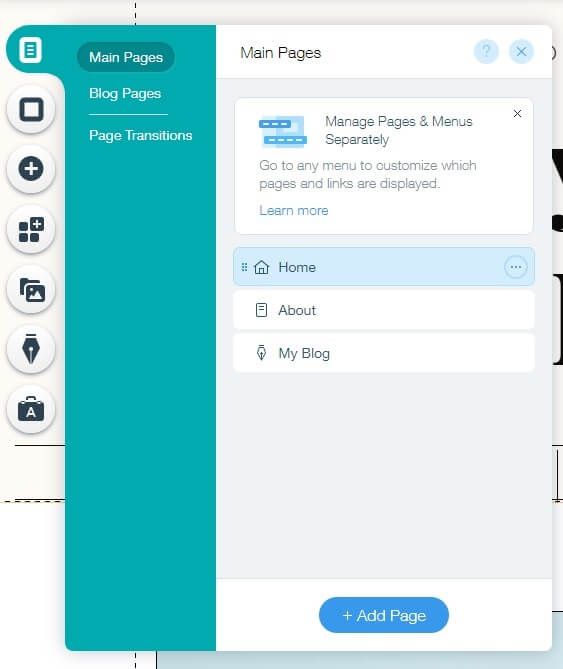
Aceasta replică majoritatea funcțiilor comutatorului de pagini din partea de sus a instrumentului și vă permite să vă deplasați între pagini într-un mod diferit. Tranzițiile de pagină pot fi găsite și aici.
Sub aceasta, veți găsi fundalul paginii.
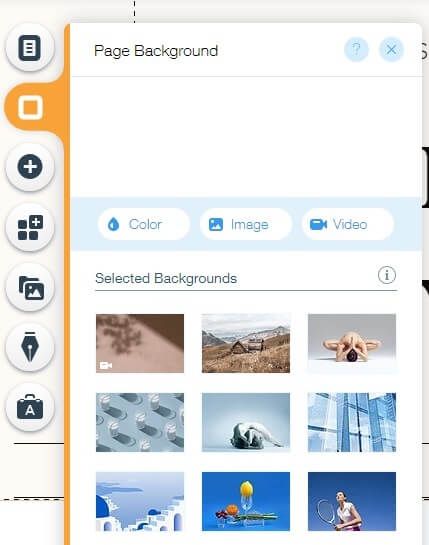
Alegeți o imagine sau un videoclip pentru a servi drept fundal pentru blogul dvs. din catalog. Alternativ, încărcați propria artă personalizată. Doar aveți grijă să păstrați lizibilitatea textului dvs.
În continuare avem un buton cu un semn plus mare pe el.
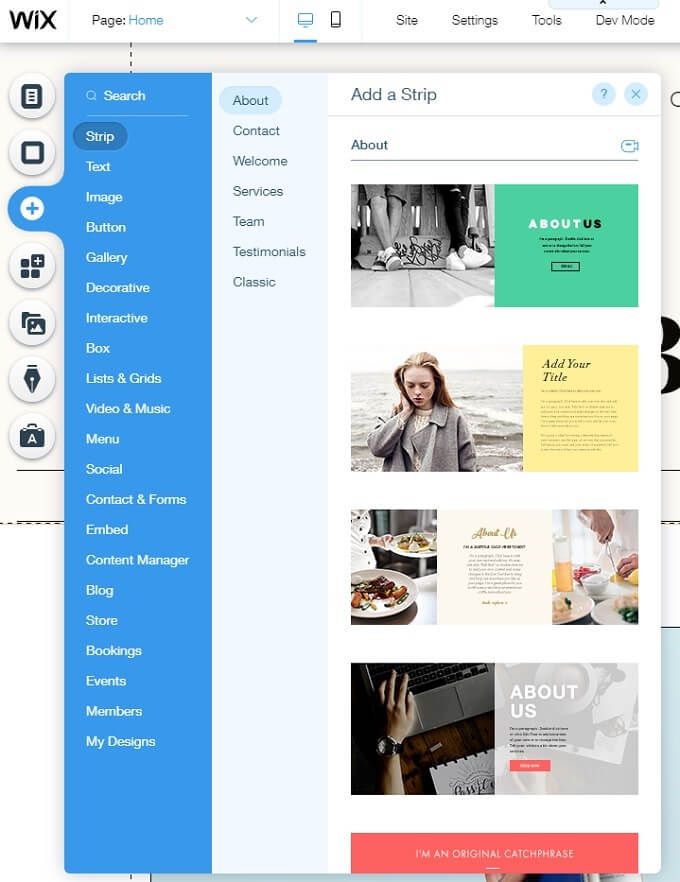
Acest lucru vă permite să adăugați aproape orice element la care vă puteți gândi pe blogul dvs. Wix, cum ar fi butoane sau meniuri.
Butonul Media vă permite să adăugați fișiere media din computer sau rețele sociale.
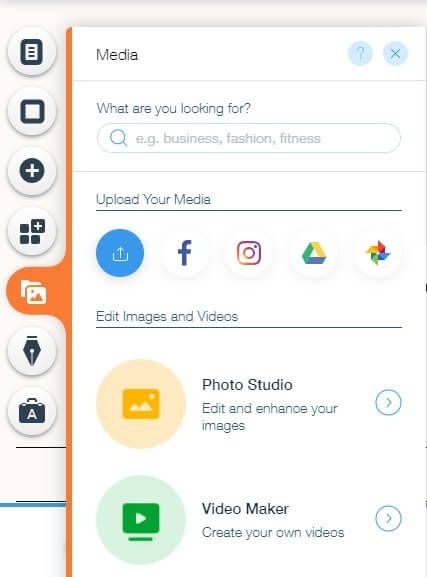
Am găsit integrarea Google Drive și DropBox deosebit de utilă aici.
Butonul final pe care îl vom menționa este poate cel mai important pentru acest context particular.
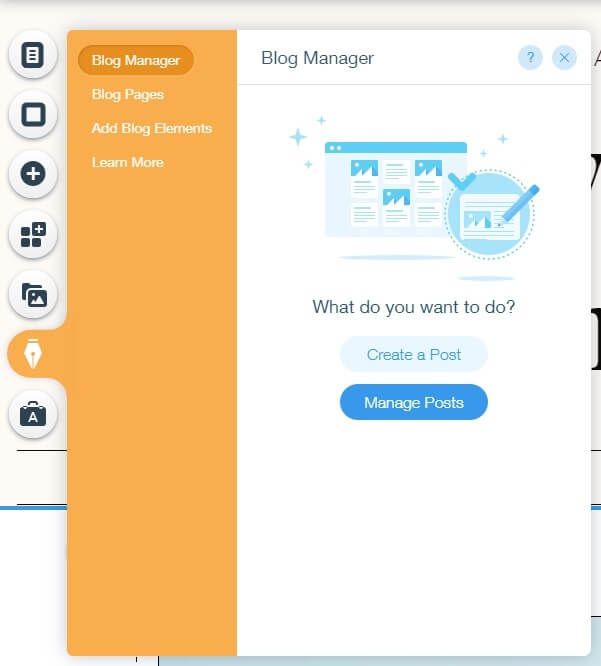
Butonul Blog Manager vă permite să adăugați postări noi și să le editați pe cele existente. De asemenea, permite accesul rapid la resursele de ajutor care vizează în mod special blogging-ul.
Aspecte cheie plutitoare pe bara de instrumente

În dreapta ferestrei editorului, veți vedea o bară de instrumente plutitoare . Acest lucru vă oferă informații importante despre fiecare element. Pe măsură ce le selectați, veți vedea schimbarea informațiilor despre dimensiune și poziție. Aici puteți specifica unghiuri de rotație și alte valori precise.
Scrieți mesaje și dați un nume blogului dvs. Wix
După ce ați modificat aspectul blogului dvs. Wix în mulțumire, va trebui să creați conținut propriu-zis înainte de ao putea publica.
Puteți utiliza butonul Blogul meu pe care l-am menționat mai sus pentru a crea primele dvs. postări, dar există deja un număr de postări care au fost create ca substituenți pentru șablon. Ștergeți-le sau editați-le în postări unice. Titlurile lor sunt un loc bun pentru a vă inspira pentru tipurile de articole.
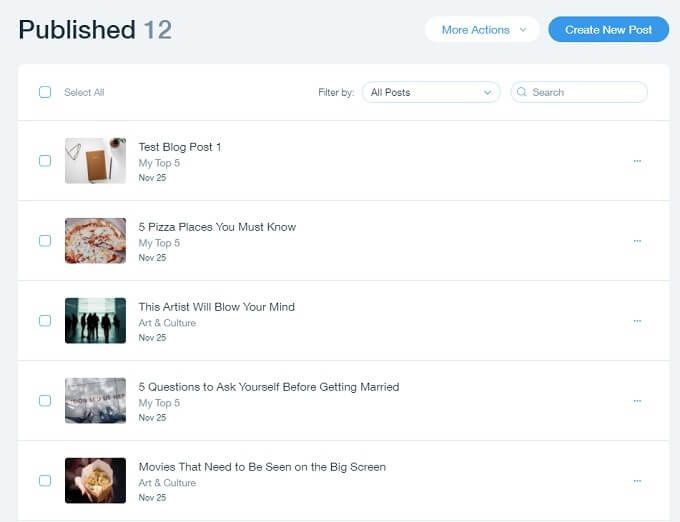
În cele din urmă, nu uitați să vă denumiți blogul. Acesta este unul dintre cele mai importante lucruri pe care le veți face. Așadar, nu o luați ușor. Acest nume va fi ceea ce oamenii văd mai întâi în căutări și rezumă caracterul și natura publicației dvs.
Apăsați butonul Publicare
Acum ar trebui să fiți gata să vă publicați blogul. De aici depinde de abilitatea ta de a crea conținut pe care oamenii îl vor iubi și distribui. Puteți cumpăra și conecta blogul dvs. Wix la un domeniu personalizat sau îl puteți solicita Wix pentru dvs. contra cost. Oricum, spre deosebire de WordPress, nu trebuie să vă faceți griji că rulați și un server și că sunteți administrator de sistem pe lângă administrarea unui blog.